google Chrome的JavaScript事件监听优化方法
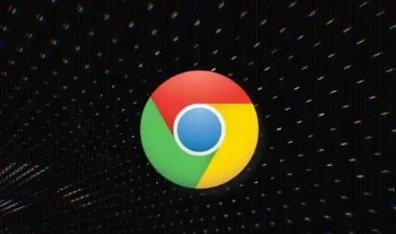
在前端开发中,Google Chrome作为最广泛使用的浏览器之一,其性能优化一直是开发者关注的焦点。其中,JavaScript事件监听的优化对于提升网页的响应速度和用户体验至关重要。本文将介绍一些在Google Chrome中优化JavaScript事件监听的方法,帮助您打造更高效的网页应用。
一、事件委托
事件委托是一种将事件监听器添加到父元素上,而不是直接添加到子元素上的技巧。当事件在子元素上触发时,它会冒泡到父元素,从而被父元素的事件监听器捕获。这样做的好处是减少了事件监听器的数量,提高了性能。例如,如果您有一个包含多个按钮的列表,您可以将点击事件的监听器添加到列表的父元素上,而不是每个按钮上都添加一个监听器。
以下是一个简单的示例:
javascript
// 获取父元素
const parentElement = document.getElementById('parent');
// 添加事件监听器
parentElement.addEventListener('click', function(event) {
if (event.target.tagName === 'BUTTON') {
console.log('Button clicked:', event.target.textContent);
}
});
二、节流与防抖
在某些情况下,事件可能会频繁触发,如窗口的滚动、调整大小等。这时,如果不加以控制,可能会导致大量的计算和渲染,影响性能。节流和防抖是两种常用的技术,用于限制事件触发的频率。
- 节流:规定在一个单位时间内,只能触发一次事件处理函数。如果在同一个单位时间内多次触发事件,只有一次会生效。例如,在窗口滚动事件中,使用节流可以确保只有在用户停止滚动一段时间后,才会执行滚动处理函数。
- 防抖:规定在连续触发事件后的一段时间内,只执行一次事件处理函数。如果在这段时间内再次触发事件,则重新计时。例如,在输入框的输入事件中,使用防抖可以确保只有在用户停止输入一段时间后,才会执行输入处理函数,这样可以避免频繁的无效计算。
以下是使用节流和防抖的简单示例:
javascript
function throttle(func, delay) {
let lastTime = 0;
return function() {
const now = Date.now();
if (now - lastTime >= delay) {
lastTime = now;
func.apply(this, arguments);
}
};
}
function debounce(func, delay) {
let timer = null;
return function() {
clearTimeout(timer);
timer = setTimeout(() => {
func.apply(this, arguments);
}, delay);
};
}
// 示例:对窗口滚动事件使用节流
window.addEventListener('scroll', throttle(() => {
console.log('Scrolling...');
}, 100));
// 示例:对输入框输入事件使用防抖
const inputElement = document.getElementById('input');
inputElement.addEventListener('input', debounce(() => {
console.log('Input changed...');
}, 300));
三、移除不必要的事件监听器
当某个元素不再需要响应特定事件时,及时移除其事件监听器是非常重要的。否则,这些无用的事件监听器会一直占用内存和CPU资源,影响性能。可以使用`removeEventListener`方法来移除事件监听器。需要注意的是,添加和移除事件监听器时,要确保传递的函数引用是相同的。
例如:
javascript
// 添加事件监听器
const button = document.getElementById('button');
const handleClick = () => {
console.log('Button clicked');
};
button.addEventListener('click', handleClick);
// 移除事件监听器
button.removeEventListener('click', handleClick);
四、使用合适的事件类型
不同的事件类型在不同的场景下有不同的适用性。选择正确的事件类型可以减少不必要的事件触发,提高性能。例如,对于鼠标点击事件,应该根据具体需求选择`click`、`mousedown`或`mouseup`等事件类型;对于键盘事件,也应该根据需要选择合适的键码和事件类型。
五、优化事件处理函数
事件处理函数的性能直接影响事件的响应速度。在编写事件处理函数时,应尽量避免复杂的计算和大量的DOM操作。可以将一些耗时的操作放在异步任务中执行,或者通过缓存等方式减少重复计算。
例如:
javascript
// 简单的事件处理函数
document.getElementById('button').addEventListener('click', function() {
const result = expensiveCalculation(); // 假设这是一个耗时的计算
updateUI(result); // 更新UI
});
// 优化后的事件处理函数,将耗时计算放在异步任务中
document.getElementById('button').addEventListener('click', async function() {
const result = await expensiveCalculation(); // 异步执行耗时计算
updateUI(result); // 更新UI
});
总之,通过对Google Chrome中JavaScript事件监听的优化,可以显著提高网页的性能和用户体验。在实际开发中,应根据具体的需求和场景,灵活运用上述方法,不断优化代码,以实现最佳的性能表现。

Chrome与火狐哪个浏览器的更新频率更高
有很多用户还不太清楚Chrome与火狐哪个浏览器的更新频率更高?于是,本文将给各位用户一个满意的回答。

谷歌浏览器怎么设置代理服务器
谷歌浏览器怎么设置代理服务器?今天小编带来谷歌浏览器设置代理服务器新手指南,欢迎感兴趣的用户继续阅读下面的内容。

如何在Chrome浏览器中启用或禁用缓存存储
本文为大家介绍的是如何在Chrome浏览器中启用或禁用缓存存储,希望这份Chrome浏览器操作教程,可为各位用户提供有效的帮助。
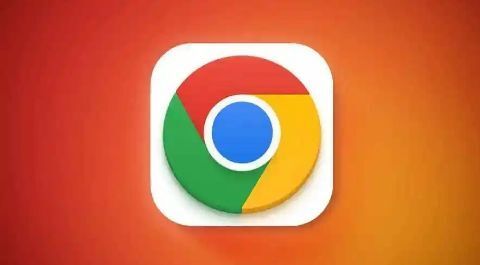
如何在Google Chrome中启用离线模式
在日常使用Google Chrome时,可能会遇到无网络连接的情况。为了解决这一问题,Chrome提供了离线模式,让用户即使在没有网络的情况下也能访问之前浏览过的网页。本文将详细介绍如何在Chrome中启用离线模式,帮助用户提高无网环境下的使用体验。

360浏览器打开就闪退怎么回事
电脑中的浏览器软件可以说是办公软件外使用频率最多的一款软件了,我们的很多工作都要借助浏览器来完成,所以一款方便好用的浏览器能够帮助我们减少很多的麻烦。

Chrome的实验室功能对性能的影响
本文将为大家详细介绍一下Chrome的实验室功能对性能的影响,从基本操作、性能影响分析、未来展望等多个方面为大家具体分析。

如何下载中文版谷歌浏览器
如何下载中文版谷歌浏览器?每个人的电脑里都会有一两个浏览器,但或多或少都会有缺点,比如广告太多,网页加载太慢,运行内存太大等等。

谷歌浏览器的下载及使用教程_谷歌浏览器下载攻略
你会下载谷歌浏览器吗?你会使用谷歌浏览器吗?谷歌浏览器的便捷功能你都知道吗?如果不是很清楚的话就来一起学学吧!

win10谷歌浏览器下载文件如何显示“选择文件保存路径”提示?
Google One可以让你更快,超简洁的设计,更方便使用。一般win10正式版都是用Google Chrome下载程序或者游戏提示“选择文件保存路径”,让你选择保存位置。

如何更新Google Chrome到2020最新版本?
Google chrome是一款快速、安全且免费的网络浏览器,能很好地满足新型网站对浏览器的要求。Google Chrome的特点是简洁、快速。

谷歌浏览器提示“无法安全下载”怎么办?<解决方法>
当我们在使用google Chrome浏览网页时,经常会遇到一些故障。例如,当一些用户使用谷歌浏览器浏览网页下载文件时,经常会被提示“无法安全地下载”问题。

如何在没有网络的情况下下载Google Chrome浏览器离线安装程序?
每次重装电脑,第一件事就是去谷歌Chrome官网下载安装程序。相信谷歌浏览器也是很多人日常工作或使用的首选。

如何让你的chrome新标签页变得更好看?
如何才能让您的谷歌浏览器新标签页满足您的要求变得好看又实用呢,下载一个插件立刻实现,快来和小编一起看看吧!

你现在应该改变的9个隐藏的Chrome设置
有很多方法可以让Chrome发挥更大作用。我们还将包括如何打开Chrome的实验设置,即所谓的标志,以及如果你想重新开始,如何将Chrome重置为默认设置。

Edge浏览器上播放YouTube视频遭遇浏览器崩溃
【浏览器评测】最近一段时间,当用户将Edge浏览器升级至90版本之后,似乎开始遭遇浏览器频繁崩溃的问题。如果你也面临这样的问题,那你并不是个例。

通过 4 个快速步骤清除 Chrome 缓存!
想清除 Chrome 中的缓存吗?跟着这些步骤。一起来看看吧。

Chrome浏览器打开网页慢怎么办_谷歌浏览器上网慢解决办法
你是否被谷歌浏览器打开网页速度奇慢的问题折磨过?你知道该如何解决,让谷歌浏览器重新快起来吗,快来看看小编是如何做的

如何使用 Shazam 的 Chrome 扩展程序识别网络上的歌曲?
Shazam 最近推出了一个新的 Chrome 扩展程序来识别在浏览器中播放的歌曲。以下是如何使用新扩展。





